Configuración del Teléfono
Si no sabes tu Operador actual puedes comprobarlo pulsando el siguiente botón «VER MI OPERADOR»
Se abrirá una página con un cuadro como el siguiente:
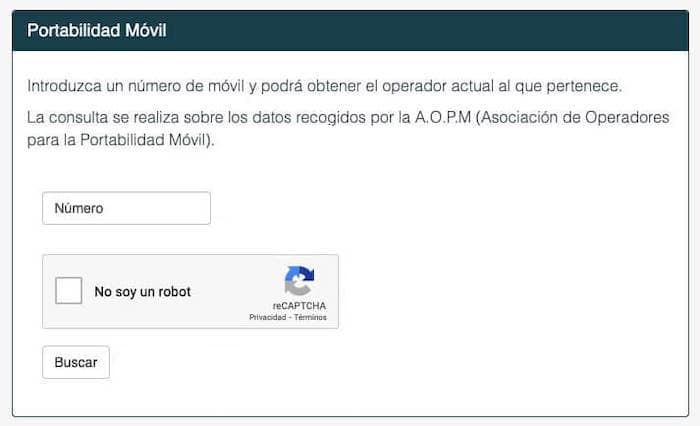
1. Introduce tu número de teléfono en el primer cuadro
2. Activa «No soy un robot»
3. Pulsa el botón «Buscar»
Resultados en función de tu Operador actual
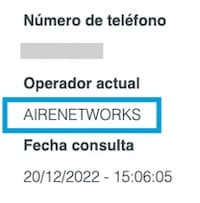
Para cualquiera de nuestras Tarifas Azules en Telefonía Móvil (ION)
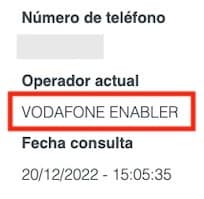
Para cualquiera de nuestras Tarifas Rojas en Telefonía Móvil (FI)
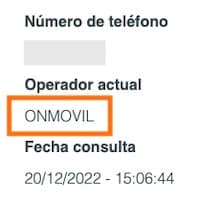
Para cualquiera de nuestras Tarifas Naranjas en Telefonía Móvil (LCR)
Para que tu dispositivo móvil pueda conectarse a internet debes tener configurado el APN (Nombre del punto de acceso) el cual le indica al dispositivo cómo conectarse a través de la red de datos móviles de tu Operador de telefonía. Este APN también se usa para enviar y recibir mensajes multimedia MMS.
Al cambiar la tarjeta SIM (cambio de compañía) o cambiar de dispositivo móvil, te llegará un mensaje SMS con la configuración. Si el dispositivo móvil es compatible se configurará automáticamente, pero si no lo es debes configurarlo manualmente siguiendo estos pasos.
Elige tu Operador actual, si no lo sabes averígualo tal como se indica en la sección Comprobar tu Operador actual.
Elige tu tipo de terminal:
PASO 1:
Localiza y abre «APP SIM»
Al meter la SIM se instala una nueva app en tu móvil.
El nombre puede variar (Servicios SIM, Servicios Aire, Herramientas SIM)
Roaming > Seleccionar el modo «Automatic Mode»
Espera unos segundos.
Importante
Si no aparece la opción, puede ser que esté activada.
Confirma seleccionando el modo Broker, entra de nuevo a Roaming y selecciona «Automatic Mode».
PASO 2:
Forzado de red móvil
Entra en «Ajustes» > «Conexiones» o «Más redes»> Redes Móviles > Operadores de red > Búsqueda manual.
PASO 3:
Configuración de APN
Ajustes > Redes Móviles > «Nombres de punto de acceso»o «APN» > Añadir (símbolo «+») > Introduce los siguientes datos:
Nombre: ION
APN: inet.es
MCC: 214
MNC: 05
Tipo de APN: default
Tipo de OVM: IMSI
Importante
Introduce los datas tal como se muestran (sin cambiar letras de mayúsculas a minúsculas o viceversa) para evitar errores.
Guarda los cambios
Pulsa en los tres puntos de la esquina superior derecha.
Una vez guardado en la pantalla anterior aparecerá el nuevo APN creado.
Se mostrará un círculo azul o verde a modo de selección, en caso contrario seleccionar y esperar unos segundos.
PASO 4:
Itinerancia
Ajustes > Conexiones > Redes Móviles > Itinerancia de datos
PASO 1:
Localiza y abre «APP SIM»
Al meter la SIM se instala una nueva app en tu móvil.
El nombre puede variar (Servicios SIM, Servicios Aire, Herramientas SIM)
Roaming > Seleccionar el modo «Automatic Mode»
Espera unos segundos.
Importante
Si no aparece la opción, puede ser que esté activada.
Confirma seleccionando el modo Broker, entra de nuevo a Roaming y selecciona «Automatic Mode».
PASO 2:
Búsqueda manual del operador
Ajustes > Tarjeta SIM y redes móviles > Seleccionar la tarjeta donde has introducido la nuestra > Redes Móviles > Quita la opción de selección automática.
Una vez detectadas las redes disponibles elige aquella con la que tenemos acuerdo en el país donde te encuentres.
PASO 3:
Configuración de APN
Ajustes > Redes Móviles > «Nombres de punto de acceso»o «APN» > Añadir (símbolo «+») > Introduce los siguientes datos:
Nombre: ION
APN: inet.es
MCC: 214
MNC: 05
Tipo de APN: default
Tipo de OVM: IMSI
Importante
Introduce los datas tal como se muestran (sin cambiar letras de mayúsculas a minúsculas o viceversa) para evitar errores.
Guarda los cambios
Pulsa «… Más» y debajo en la opción «Guardar».
Una vez guardado en la pantalla anterior aparecerá el nuevo APN creado.
Se mostrará un círculo azul o verde a modo de selección, en caso contrario seleccionar y esperar unos segundos.
PASO 4:
Itinerancia
Ajustes > Tarjeta SIM y Redes > Itinerancia de datos > Roaming internacional > Siempre
PASO 1:
Búsqueda automática del operador
Ajustes > Datos Móviles > Aplicaciones SIM > Roaming > Seleccionar el modo «Automatic Mode»
Importante
Si no aparece la opción, puede ser que esté activada.
Confirma seleccionando el modo Broker, entra de nuevo a Roaming y selecciona «Automatic Mode».
PASO 2:
Búsqueda manual del operador
Configuración > Datos móviles > Selección de red > Quitar «Automático» > Seleccionar la red correspondiente
PASO 3:
Configuración APN
Opción 1:
Enviar SMS con el enlace directo al archivo que debe instalar (El enlace es apn.operador.es).
Descargar archivo > Aceptar y continuar todas las condiones durante la instalción
Opción 2:
Configura el APN.
Abre Safari (navegador en iOS por defecto) y pulsa en el siguiente botón.
Instalar > Aceptar y continuar todas las condiciones de instalación.
PASO 4:
Itinerancia
Ajustes > Datos Móviles > Opciones > Activar itinerancia
PASO 1:
Búsqueda automática del operador
Ajustes > Datos Móviles > Aplicaciones SIM > Roaming > Seleccionar el modo «Automatic Mode»
Importante
Si no aparece la opción, puede ser que esté activada.
Confirma seleccionando el modo Broker, entra de nuevo a Roaming y selecciona «Automatic Mode».
PASO 2:
Búsqueda manual del operador
Configuración > Datos móviles > Selección de red > Quitar «Automático» > Seleccionar la red correspondiente
PASO 3:
Configuración APN
Opción 1:
Enviar SMS con el enlace directo al archivo que debe instalar (El enlace es apn.operador.es).
Descargar archivo > Aceptar y continuar todas las condiones durante la instalción
Opción 2:
Configura el APN.
Abre Safari (navegador en iOS por defecto) y pulsa en el siguiente botón.
Instalar > Aceptar y continuar todas las condiciones de instalación.
Opción 3:
Configura manualmente APN.
Ajustes > Datos Móviles > Red de datos móviles > Buscar sección «Datos móviles»
Introduce:
Punto de acceso: inet.es
Nombre de usuario: (dejar en blanco)
Contraseña: (dejar en blanco)
Importante
Si la red seleccionada es 3G, debes forzar el tipo de red preferida a 3G.
PASO 4:
Itinerancia
Ajustes > Datos Móviles > Opciones > Activar itinerancia
Elige tu tipo de terminal:
Accede a:
Ajustes
Redes móviles
Nombre del punto de acceso (APN)
Pulsa + o «Añadir».
Configura los siguientes parámetros:
Nombre: FI
APN: fi.omv.es
Tipo APN: default,supl,dun
Tipo OMV (MVNO o tipo de Operador Móvil Virtual): IMSI
Valor de OMV (MVNO o valor de Operador Móvil Virtual): 2140606
Pulsa sobre la opción guardar (arriba a la derecha)
Selecciona la conexión creada para activarla.
Regrese a:
Ajustes
Conexiones inalámbricas y redes
Redes móviles
Y comprueba que tienes Activados los Datos móviles.
Después de realizar estos pasos ya debes poder navegar por internet.
En algunos terminales será necesario Reiniciar para que los cambios sean efectivos.
Accede a:
Ajustes
Datos móviles
CARRIER > Red de datos móviles
Rellena los siguientes campos:
DATOS MÓVILES:
Punto de acceso: fi.omv.es
CONFIGURACIÓN LTE (OPCIONAL):
Punto de acceso: fi.omv.es
CAMPO MMS:
Punto de acceso: fi.omv.es
PUNTO DE ACCESO PERSONAL:
Punto de acceso: fi.omv.es
Los demás campos déjalos en blanco.
Después de realizar estos pasos ya debes poder navegar por internet.
Elige tu tipo de terminal:
Accede a:
Ajustes
Conexiones inalámbricas y redes
Redes móviles
Nombre del punto de acceso (APN)
Pulsa + o «Añadir».
Crea un APN con los siguientes ajustes:
Nombre: Onmovil
APN: lcrinternet
Tipo APN: default,dun
Tipo OMV (MVNO o tipo de Operador Móvil Virtual): IMSI
Pulsa sobre la opción guardar (arriba a la derecha)
Selecciona la conexión creada para activarla.
Regrese a:
Ajustes
Conexiones inalámbricas y redes
Redes móviles
Y comprueba que tienes Activados los Datos móviles.
Después de realizar estos pasos ya debes poder navegar por internet.
En algunos terminales será necesario Reiniciar para que los cambios sean efectivos.
Recibirás un SMS de bienvenida con un enlace para descargar la app de autoconfiguración (se necesitará conexión a internet).
Si se solicita un PIN, es el de desbloqueo del dispositivo.
Selecciona Apple.
Si el número de teléfono que aparece es el tuyo elige: SI
Recibirás un nuevo mensaje de configuración. Cuando lo recibas instálalo e introduce el PIN.
Si no te ha funcionado o no has recibido el mensaje tras unos segundos.
El usuario recibirá un SMS con un PIN necesario para instalar el mensaje de configuración que se envía al mismo tiempo. El primer paso será abrir el SMS y ver el PIN.
Elige tu tipo de terminal:
Accede a:
Ajustes
Conexiones inalámbricas y redes
Redes móviles
Nombre del punto de acceso (APN)
Pulsa + o «Añadir».
Crea un APN con los siguientes ajustes:
Nombre: PTVTELECOM
Tipo Autentificación: NINGUNA
APN: datos
Tipo APN: default, supl, dun
Tipo OMV (MVNO o tipo de Operador Móvil Virtual): IMSI
Pulsa sobre la opción guardar (arriba a la derecha)
Selecciona la conexión creada para activarla.
Regrese a:
Ajustes
Conexiones inalámbricas y redes
Redes móviles
Y comprueba que tienes Activados los Datos móviles.
Después de realizar estos pasos ya debes poder navegar por internet.
En algunos terminales será necesario Reiniciar para que los cambios sean efectivos.
Accede a:
Ajustes
Datos móviles
Redes de datos móviles
Punto de acceso: datos
Si quieres recibir el SMS de bienvenida de nuevo, ponte en contacto con nosotros
Si no logras configurarlo puedes ponerte en contacto con nosotros para facilitarte ayuda personalizada.
El roaming es el servicio que te permite usar tu teléfono cuando viajas fuera de España y está desactivado por defecto para evitar gastos adicionales.
Antes de viajar al extranjero debes comprobar que tienes activado el roaming para poder hacer y recibir llamadas.
Para ello debes comunicarte con nosotros para que te lo Activemos (cuando estés en el extranjero) y lo Desactivemos (cuando estés de vuelta en España).
Si el roaming no está correctamente configurado puede causar un consumo elevado de datos y un sobrecoste en tu factura de telefonía.
También es obligatorio que actives la Itinerancia de datos para el roaming y para navegar por internet estando en el extranjero.
Si no se configura automáticamente puedes cambiar a búsqueda de red manual.
Elige tu tipo de terminal:
Accede a:
Ajustes
Conexiones inalámbricas y redes
Redes móviles
Operador de red
Busca Manual
El terminal mostrará las redes encontradas que puedas seleccionar.
Seleccione la red Wifiguay.
Accede a:
Ajustes
Datos móviles
Selección de red
Desactiva el botón Automática
El terminal mostrará las redes encontradas que puedas seleccionar.
Seleccione la red Wifiguay.
Antes de activar Itinerancia de datos debes tener bien configurado el APN de tu operador. Sigue los pasos en esta página sección APN para configurarlo correctamente.
Elige tu tipo de terminal:
Accede a:
Ajustes
Conexiones inalámbricas y redes
Redes móviles
Itinerancia de datos
Pulsa el botón para Activar
Accede a:
Ajustes
Datos móviles
Opciones
Itinerancia de datos
Pulsa el botón para Activar
